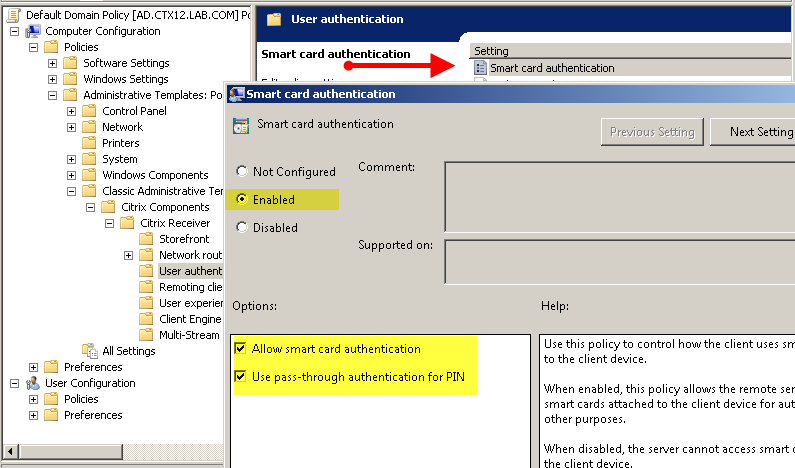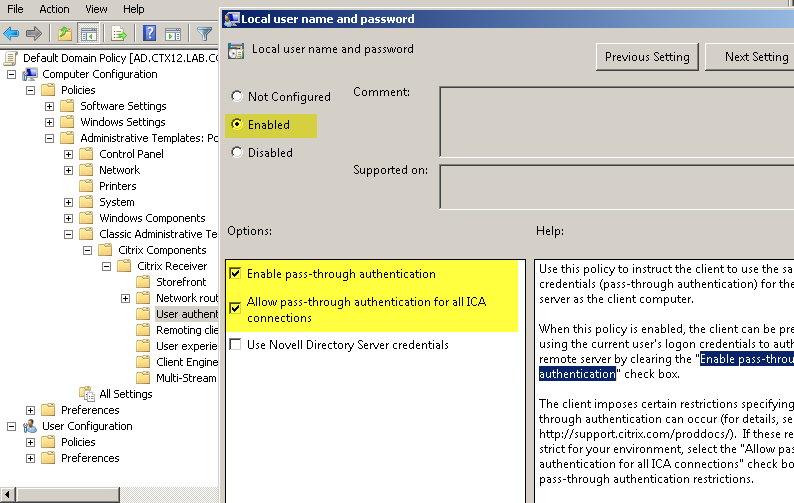...
8) Если аутентификация прошла успешно, то все настройки компьютера выполнены корректно.
Настройка сквозной аутентификации по смарт-карте
Порядок настройки Single Sing-On при аутентификации по смарт-карте при использовании XenDesktop 7
| Warning |
|---|
| Для корректной работы сквозной аутентификации по смарт-картам необходимо, чтобы компьютер пользователя был добавлено в домен или, при использовании нескольких доменов, между доменами были настроены доверительные отношения. |
Этапы настройки Single Sign-on (SSO) для аутентификации по смарт-карте:
1) Создание каталога виртуальных машин.
2) Создание группы пользователей виртуальных машин.
3) Установка Citrix Receiver на компьютер пользователя.
4) Настройка политик аутентификации для Citrix XenDesktop.
5) Выпуск сертификата для IIS и настройка SSL доступа к IIS.
6) Настройка XML-запросов к серверу.
7) Настройка Citrix StoreFront для включения SSO при аутентификации по смарт-картам.
8) Настройка компьютера пользователя.
...
Установка и настройка
...
Citrix Receiver
...
для включения SSO при аутентификации по смарт-картам
...
Для настройки сквозной аутентификации по смарт-картам на Citrix Receiver 4.0 Receiver необходимо выполнить установку Citrix Receiver 4.0 с дополнительными параметрами.
Установка Citrix Receiver 4.0 выполняется из командной строки:
...
1) На компьютере пользователя запустите утилиту командной строки CMD с правами администратора
...
.
...
2) В командной строке
...
укажите путь к файлу установщика Citrix
...
Receiver и дополнительно
...
укажите параметры для включения SSO:
/includeSSON AM_SMARTCARDPINENTRY=CSP
...
Пример: C:\Distr\CitrixReceiver.exe /includeSSON AM_SMARTCARDPINENTRY=CSP
...
3) Дождитесь окончания процесса установки
...
Citrix Receiver.
4
...
) Перезагрузите компьютер пользователя.
5) После перезагрузки компьютера пользователя проверьте, что в исполняемых процессах (Task Manager/Processes)
...
присутствует процесс ssonsrv.exe
...
.
...
6) Выполните настройку политик аутентификации для
...
Citrix XenDesktop, которые будут применяться на серверы Citrix и
...
устройствах пользователей.
Подробную информацию для настройки аутентификации по смарт-картам можно найти на сайте электронной документации: http://support.citrix.com/proddocs/topic/receiver-windows-40/receiver-windows-smart-card-cfg.html.
Настройка политик аутентификации для ПО Citrix XenDesktop
Настройку политик рекомендуется выполнять через групповые политики службы каталога Active Directory. Также настройку можно осуществить из оснастки управления локальными политиками. Для настройки параметров сквозной аутентификации необходимо обратить внимание на следующие разделы: To enable single sign-on for smart card authentication, To use CSP PIN prompts.
Для настройки групповых политик:
1) В шаблоны групповых политик службы каталога Active Directory импортируйте шаблон политик Citrix ADM Template (Add Template в оснастке управления групповыми политиками). Шаблон политик расположен:
C:\Program Files (x86)\Citrix\ICA Client\Configuration\icaclient.adm
2) Создайте политику (или отредактируйте имеющуюся) и включите сквозную аутентификацию по смарт-картам.
3) Откройте раздел Computer Configuration → Policies → Administrative templates → Classic → Citrix Components → Citrix receiver → User Authentica-tion.
4) Выберите настройку Smart Card Authentication и установите галочки Allow smart card authentication и Use pass-through authentication for PIN.
5) Выберите настройку Local User Name and Password и установите галочки Enable pass-through authentication и Allow pass-through authentication for all ICA connections.
Подробная информация доступна на сайте: http://support.citrix.com/proddocs/topic/ica-settings/ica-settings-wrapper.html